Hvordan endre standardskriften i Gmail
Sist oppdatert: 19. mars 2019
Nesten hvert program du bruker på datamaskinen din som inkluderer tekstinntasting, tillater et visst tilpasset nivå på den måten tekst vises. Enten det er et dokument i Word eller et regneark i Excel, det er alternativer som lar deg velge hvordan tekst skal vises i disse applikasjonene.
Har du kontakter fra en annen konto? Finn ut hvordan du importerer dem til Gmail med en CSV-fil, slik at du også kan få tilgang til dem der.
Så hvis du ikke er fornøyd med hvordan teksten din ser ut i Gmail, er du kanskje på utkikk etter en måte å endre det på. Opplæringen vår viser deg hvor du kan finne standard skriftinnstilling i Gmail, slik at du kan velge en ny font, justere tekststørrelsen eller til og med justere tekstfargen.
Endre standardfont for Gmail - raskt sammendrag
- Klikk på tannhjulikonet øverst til høyre på Gmail.
- Velg Innstillinger- alternativet.
- Velg den gjeldende skriften til høyre for Standard skriftstil, og velg deretter en ny.
- Bla nedover og klikk på Lagre endringer- knappen.
For ytterligere informasjon inkludert bilder for hvert trinn, fortsett til neste avsnitt.
Slik bytter du til en annen standardskrift for Gmail-e-poster
Trinnene i denne guiden utføres i nettleseren din. Endringene i fontinnstillingen du gjør ved å følge denne guiden, vil påvirke skriften som brukes som standard når du skriver nye e-postmeldinger i Gmail i nettleseren. Dette vil ikke påvirke standardfonten som brukes i tredjeparts e-postprogrammer som Outlook. Hvis du prøver å endre standardfonten for Gmail-kontoen din i Outlook, kan du lese denne artikkelen.
Trinn 1: Åpne nettleseren din og gå til Gmail-innboksen på https://mail.google.com/mail. Hvis du ikke allerede er logget inn, skriver du inn Gmail-adressen og passordet ditt for å gjøre det.
Trinn 2: Klikk på tannhjulikonet øverst til høyre i vinduet, og velg deretter Innstillinger- alternativet fra rullegardinmenyen.

Trinn 3: Bla ned til standardtekstdelen av menyen, klikk deretter på rullegardinmenyen Sans Serif og velg den nye skriften du vil bruke som standard. Merk at det også er alternativer for å endre størrelsen på teksten eller fargen på teksten.
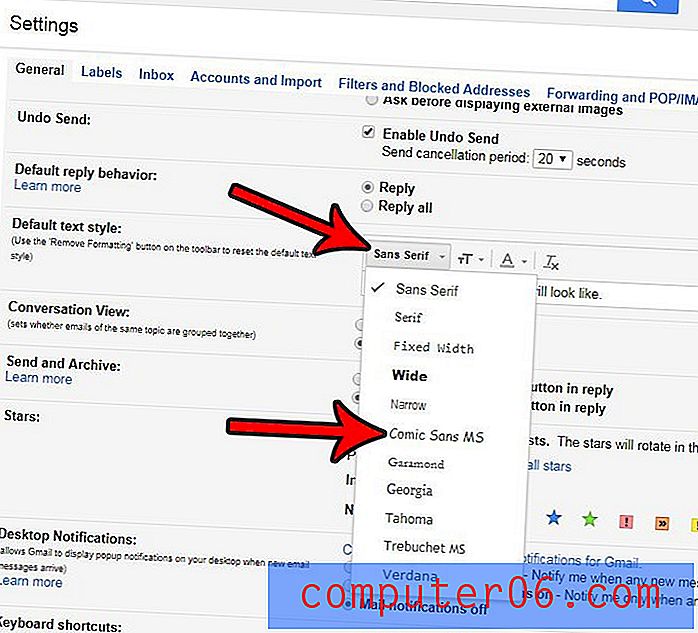
Trinn 4: Bla til bunnen av menyen og klikk på Lagre endringer- knappen.
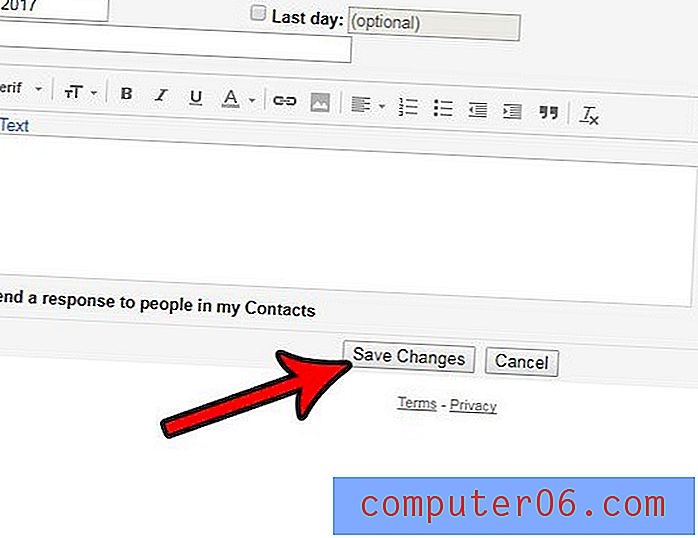
Som nevnt ovenfor, vil denne endringen bare påvirke e-postmeldinger du skriver når du bruker Gmail i en nettleser. Hvis du skriver e-post på smarttelefonen din eller i en tredjeparts e-postapplikasjon som Outlook, vil skriften som brukes være den som er valgt i den appen.
Du vil kanskje også merke at det bare er en håndfull fontalternativer du kan velge mellom. Siden e-postene må åpnes i andre e-postprogrammer og i andre e-postverter, er det en viss standardisering for skriftene som kan brukes slik at de kan leses på disse andre stedene.
Har du noen gang sendt en e-post, bare for å innse noen sekunder senere at du har gjort en feil i den e-posten? Lær hvordan du kan huske en e-post i Gmail og se et kult alternativ i Gmail som gir deg et lite vindu der du kan få en e-post tilbake før den når mottakeren.



